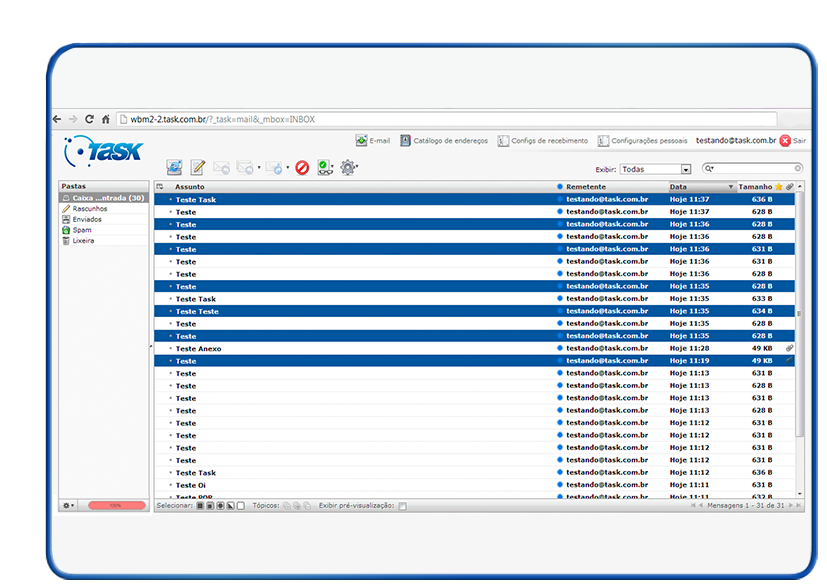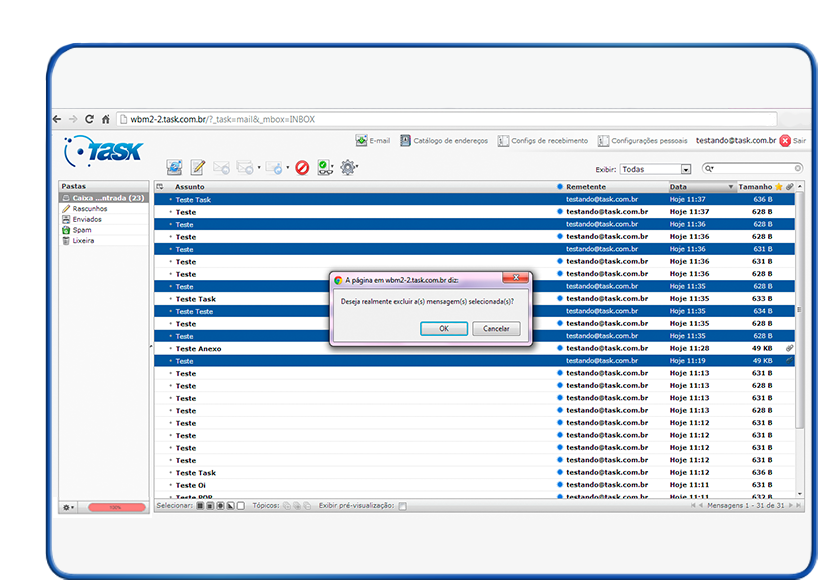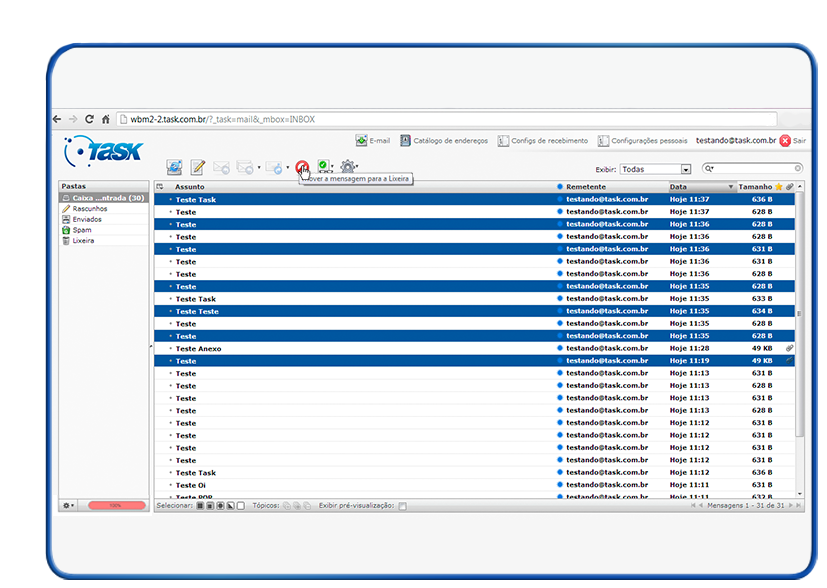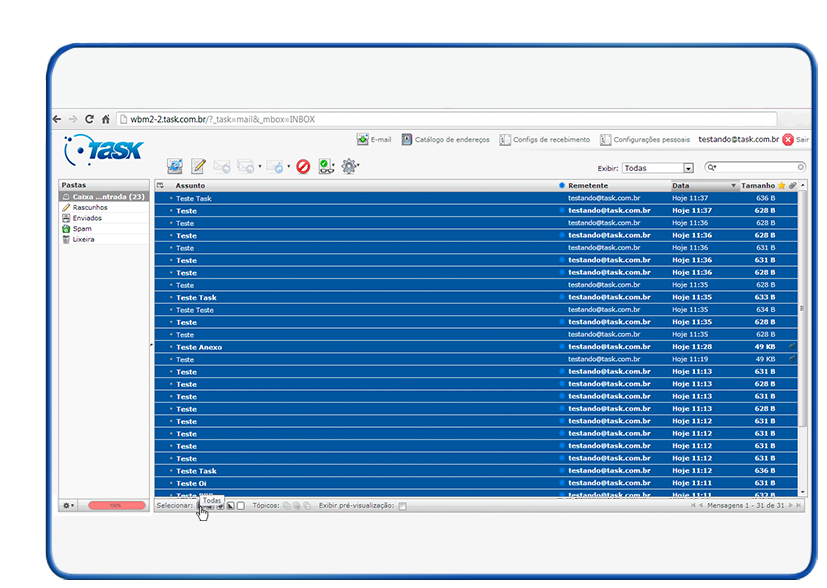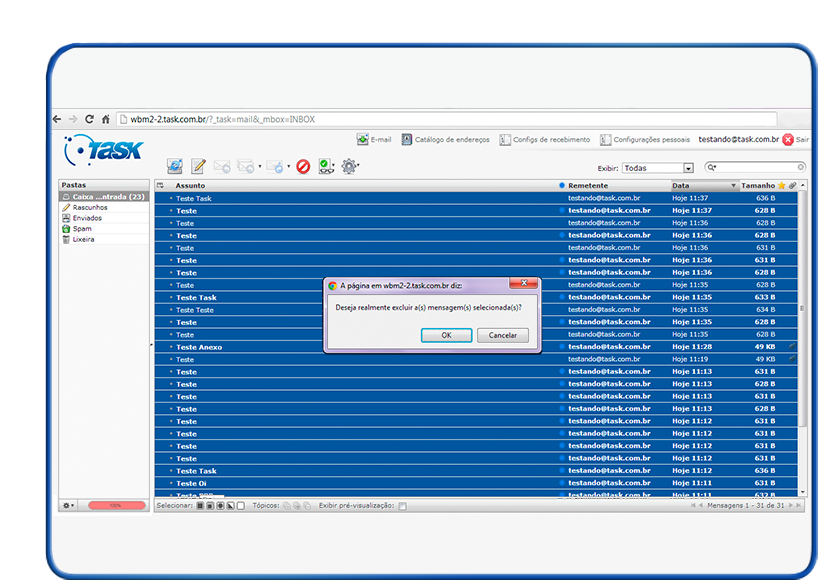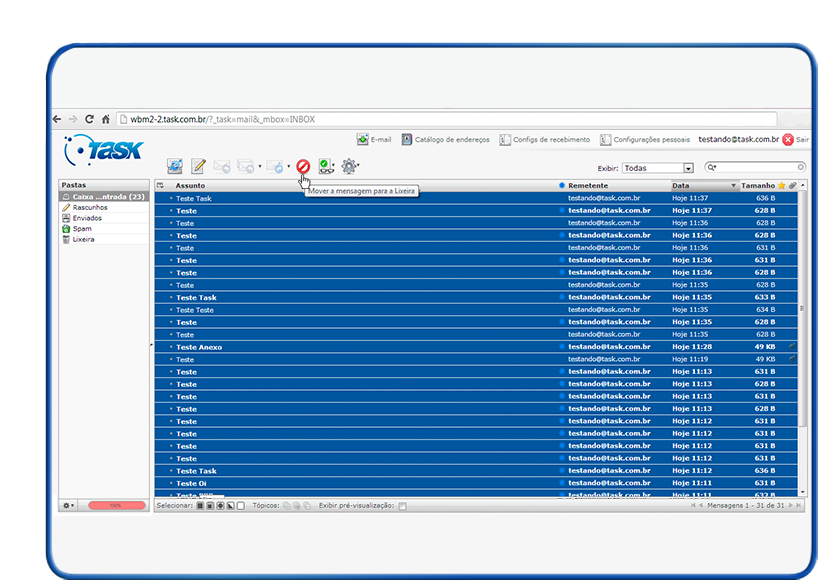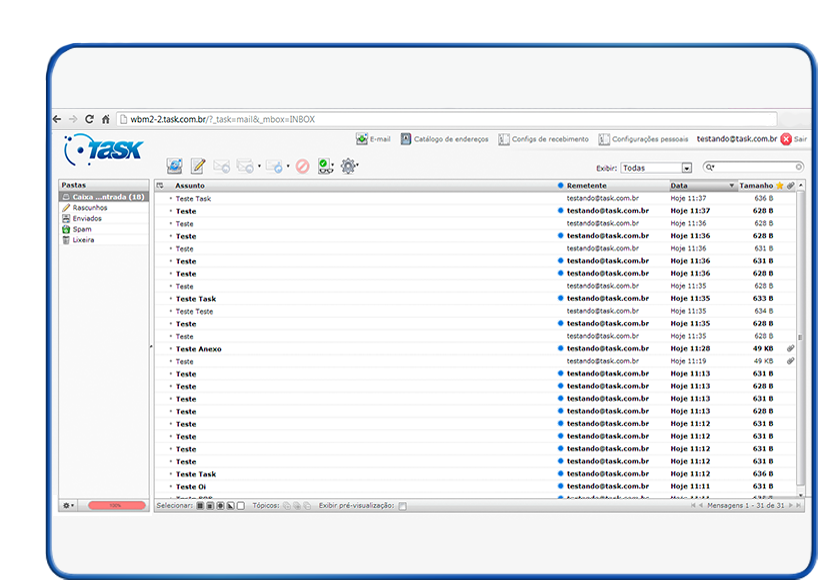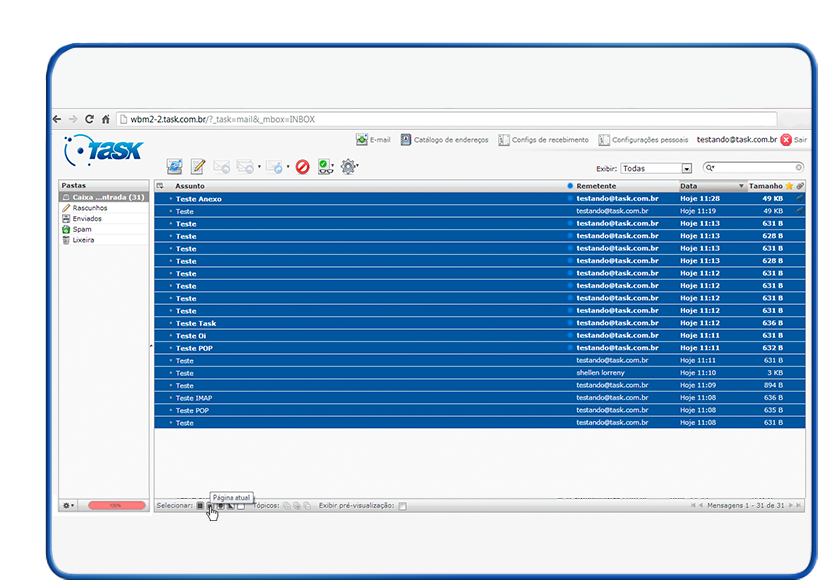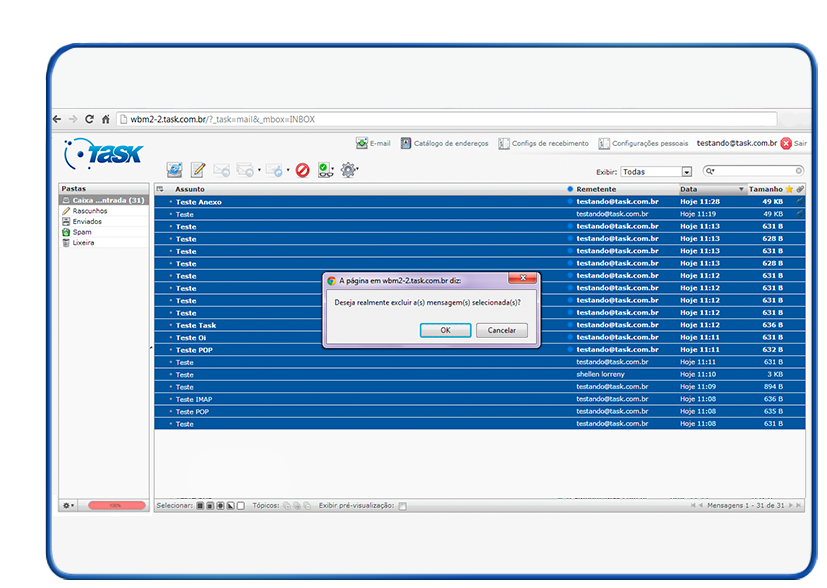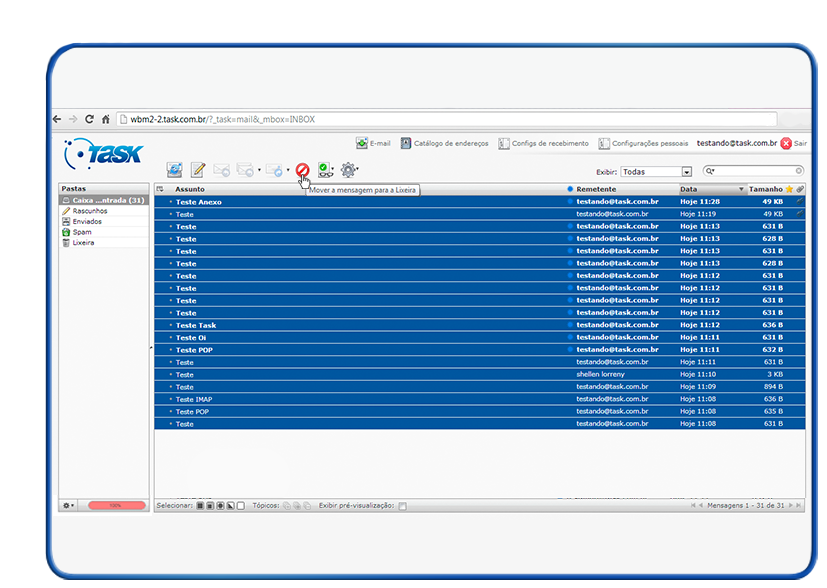Mudanças entre as edições de "Caixa Postal Cheia"
| Linha 12: | Linha 12: | ||
Lembrando que ao exceder o limite total de sua caixa postal, isto impedirá o recebimento de novas mensagens. Saiba mais sobre os limites de sua conta clicando</b> [[Dicas e informações úteis| aqui.]] | Lembrando que ao exceder o limite total de sua caixa postal, isto impedirá o recebimento de novas mensagens. Saiba mais sobre os limites de sua conta clicando</b> [[Dicas e informações úteis| aqui.]] | ||
| − | [[Arquivo:elipse_1.png]] | + | [[Arquivo:elipse_1.png]] Quando uma caixa postal está no limite, ou seja, completamente cheia, não é possível apagar a mensagem movendo-a para a Lixeira e até mesmo para outra pasta. Ao tentar fazer isso você receberá a mensagem de erro abaixo: |
| − | |||
| − | Quando uma caixa postal está no limite, ou seja, completamente cheia, não é possível apagar a mensagem movendo-a para a Lixeira e até mesmo para outra pasta. Ao tentar fazer isso você receberá a mensagem de erro abaixo: | ||
'''"Não foi possível mover a mensagem"''' | '''"Não foi possível mover a mensagem"''' | ||
Edição das 15h26min de 10 de janeiro de 2013
|
O procedimento abaixo é realizado através do Webmail.
"Não foi possível mover a mensagem" Para apagar mensagens e liberar espaço na caixa postal, siga os passos abaixo:
Para apagá-las em definitivo basta pressionar as teclas SHIFT + DELETE (ao mesmo tempo); Irá aparecer a caixa para confirmar a exclusão dos e-mails selecionados;
IMPORTANTE: Este processo é irreversível, uma vez removida a mensagem, não há possibilidade de recuperação.
Irá aparecer a caixa para confirmar a exclusão dos e-mails selecionados;
IMPORTANTE: Este processo é irreversível, uma vez removida a mensagem, não há possibilidade de recuperação.
* Página Atual
Irá aparecer a caixa para confirmar a exclusão dos e-mails selecionados;
IMPORTANTE: Este processo é irreversível, uma vez removida a mensagem, não há possibilidade de recuperação. | |